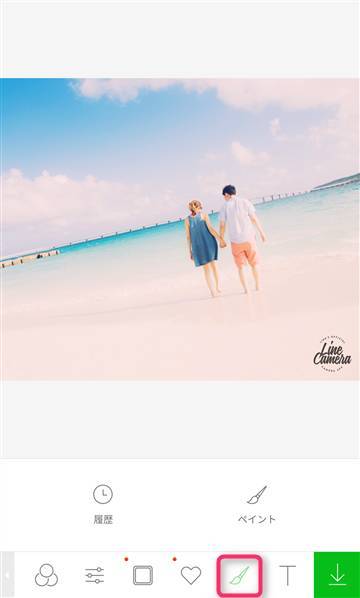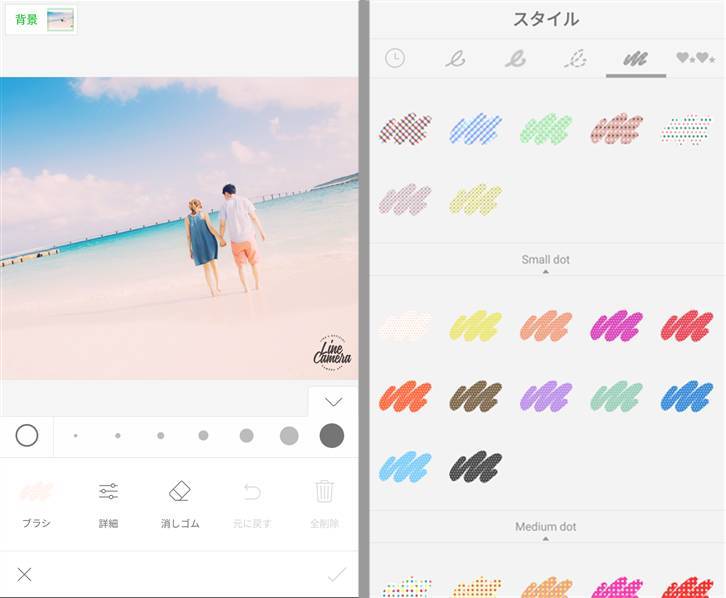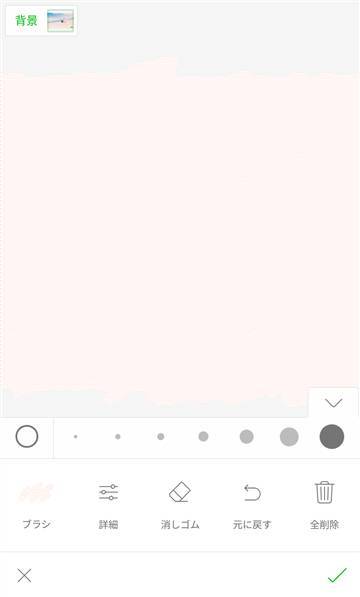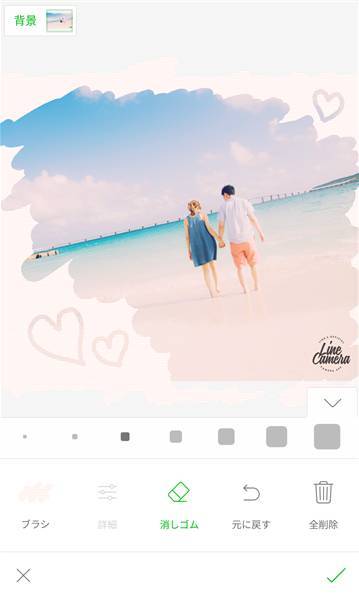みなさん、「消しゴム加工」はご存知ですか? 最近、女子高生の間で流行っている写真加工なんだそうです。写真をペンで塗りつぶし、スクラッチのように一部分だけ削って見せるという方法。ペイント機能を使うだけで、とってもかんたんにできるんです。
今回は『LINE Camera』を使って、消しゴム加工のやり方を詳しくご紹介します。

インスタで「消しゴム加工」が流行りそう。『LINE Camera』を使ったやり方
最終更新日:2017年04月23日
本サイトは一部にプロモーションを含みますが、記載されている情報は一切その影響は受けておらず、公平・中立な立場で制作しております。
「ALBUS」で思い出の写真をアルバムに [AD]

最近は写真をデータで保存することが増えましたが、プリントして手元に残しておくのもまた良いものです。
「ALBUS」では毎月”ずっと無料”で、8枚まで写真のプリントを注文できます。家族や子どもとの思い出のアルバムを作ってみてはいかがでしょうか。
消しゴム加工のやり方
ステップ1。ペイント機能を選び、好きなペンを選ぶ
まずはじめに、ペイント機能を選びます。
ブラシを選択して、好きなペンのスタイルを選びましょう。
チェック柄や水玉柄など『LINE Camera』はいろんなペンがあって、どれにしようか迷いますね。
ステップ2。ペンで塗りつぶして、消しゴムで削るだけ
写真を全面塗りつぶします。塗り残しがないよう注意してください。
消しゴムを使って、写真の一部分が見えるように塗りつぶしたところを消していきます。日付を書いたりハートや星などの記号を描いたりすると、プリクラのようなキュートな仕上がりになります。
完成!
たった2ステップで完成! 消しゴム加工を施すことで、普通の写真が少しメルヘンな仕上がりになりますね。
いかがでしたか? お絵かきをしているみたいで、加工している間も楽しめます。試してみてくださいね。
こちらの記事もおすすめ